
-
desktopcal桌面日历
大小:4M语言:4M 类别:桌面工具系统:WinXP/Win7/Win10
展开

桌面日历 (DesktopCal)是一款放置在桌面上的很酷的日历软件。桌面日历帮您轻松管理约会,待办事项,日程安排 ... 在桌面上记录琐事 ...不仅如此,桌面日历还提供万年农历,节气与各种常见的节庆,纪念日等信息。在桌面上双击鼠标即可开始记录琐事。非常方便,非常实用;提供万年农历、节气与各种常见的节庆、纪念日等信息。
desktopcal桌面日历使用向导
1、用户在第一页中可以了解到desktopcal桌面日历的基本用法,可用于管理约会、待办事项、日程安排等。确认后点击“下一步”。

2、之后点击观看左侧的视频来了解如何调整desktopcal桌面日历的大小和位置,然后点击“下一步”。
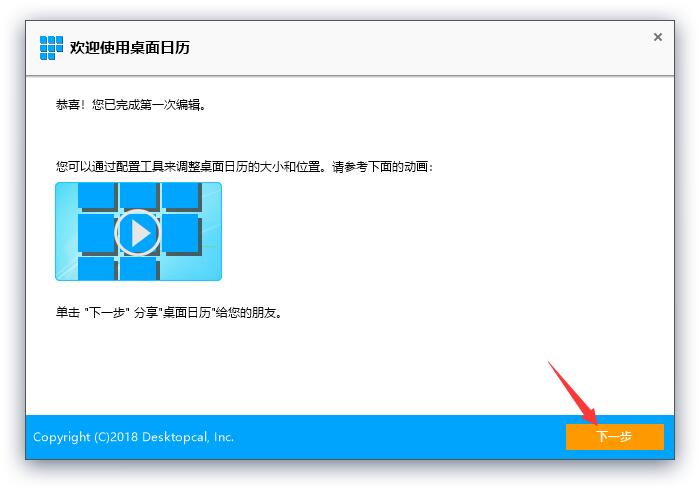
3、基本操作方法都已了解后,点击“完成”按钮退出向导即可。
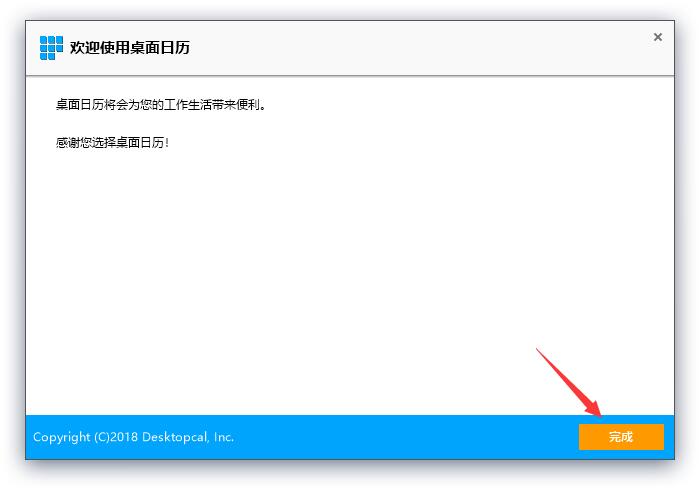

1、在本站下载desktopcal桌面日历软件,解压之后双击.exe,进入一个安装界面,点击“一键安装”

2、desktopcal桌面日历正在安装当中,过程很快,请耐心等候
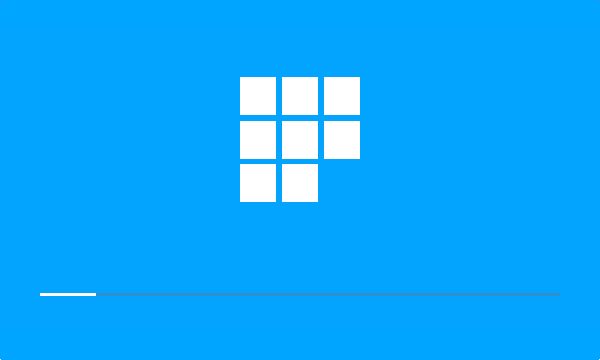
3、desktopcal桌面日历安装完成,点击“完成”即可退出安装界面
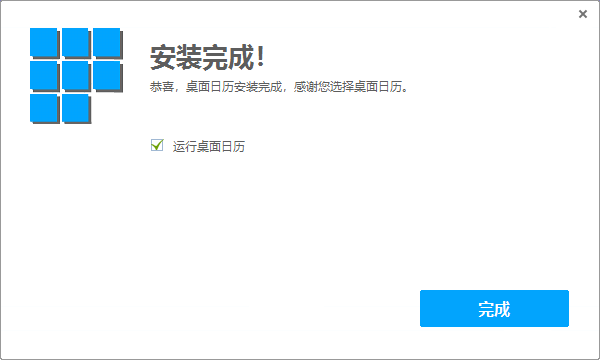
1、在桌面上双击鼠标即可开始记录琐事。非常方便,非常实用。
2、提供万年农历、节气与各种常见的节庆、纪念日等信息。
3、强大的数据导入导出工具,让您轻松在不同设备间移动数据。
4、根据您的需求,打印任意日期和形式的日历。
5、任意一天都可以设置您想要的背景颜色。所以,每天都是彩色的。
6、强大而易用的设置工具让您可以轻松定义您的个性日历。
7、强大的云端数据同步功能,轻松回滚历史记录,数据安全更有保障。
8、移动版日历正在开发中,并将在不久后来到您的身边。
一、desktopcal桌面日历怎么调整位置和大小?
1、点击desktopcal桌面日历右上角如图所示位置的按钮,即可进入软件界面调整模式。

2、之后可以按照Windows系统下窗口调整方式进行修改,修改完成后,点击右上角的“√”按钮即可。
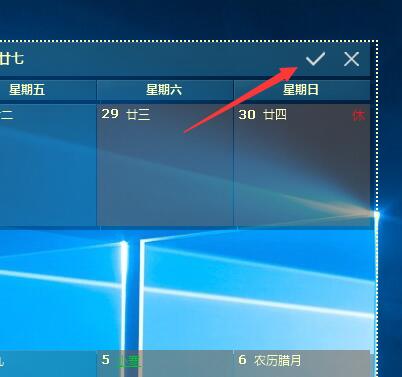
二、desktopcal桌面日历和系统不兼容怎么办?
1、使用鼠标右键单击desktopcal桌面日历的桌面快捷方式,选择右键菜单中的“属性”。

2、将属性窗口切换至“兼容性”标签页下,使用鼠标左键单击勾选“以兼容模式运行这个程序”选项,之后在下方的选择框中选择之前的版本(推荐Windows 7或Windows XP),再点击“确定”即可。
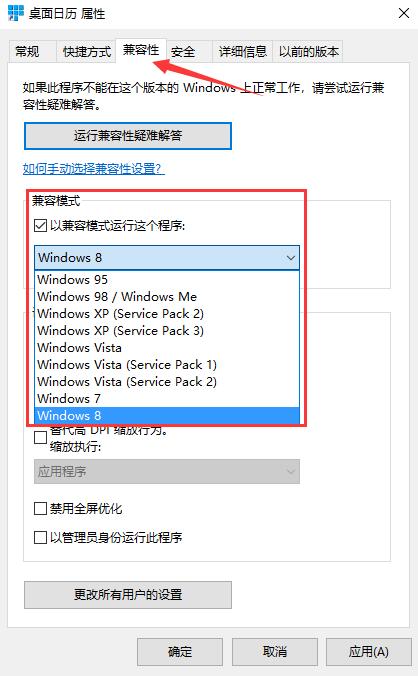
desktopcal桌面日历官方版和365桌面日历是比较常见的两款桌面日历工具,那么该选择哪一款,这两个软件有什么区别呢?
desktopcal桌面日历能够直接在桌面上显示日历,而不影响其他桌面功能的正常使用,并且desktopcal桌面日历能够在云端上次数据,在不同电脑上只需登录同样的账号就能使用同样的日程安排,非常方便。不过desktopcal桌面日历只有电脑客户端,对使用电脑较少的朋友可能不太适合。
365桌面日历拥有PC、Android、ios等多个平台 客户端,并且实现了数据共通,用户无论何时何地都能看到当前的日程安排。但是365桌面日历需要打开软件界面才可以使用,可能会影响桌面其他模块的正常使用。
以上就是这两款软件的对比了,用户们需要根据自己的需要来选择更适合自己的那一款。
哎呀呀:
双击桌面即可记录琐事,非常方便,非常实用,会一直一直保留在桌面上……
歌舞伎町:
很喜欢的一款软件,真的很好用。
天青色等烟雨:
强大的数据导入导出工具,让您轻松在不同设备间移动数据。
打个广告:
desktopcal桌面日历是一款专为桌面而设计的桌面工具,很是实用哦。
方便面:
这款软件是朋友先使用然后推荐给我的,使用很容易。
别的:
软件操作很简单,也较为实用。
百分点:
这款软件专业性很高,使用范围也较为广泛
* 修复了bug,高分下编辑框弹出位置不正确
* 修复了崩溃,在日历退出的时候
加载全部内容

wallpaper engine福利壁纸1G30916人在玩wallpaperengine这款壁纸...
下载
myscript nebo win10已付费版14M11660人在玩myscriptnebowin10已付费...
下载
notability windows版12M8969人在玩notabilitywindows版是款...
下载
Lively Wallpaper中文版187M8712人在玩LivelyWallpaper中文版是一...
下载
丧尸动态桌面壁纸电脑版54M7418人在玩你见过真正能让电脑产生变化的壁纸么?丧尸...
下载
抖音时钟数字罗盘壁纸1M6598人在玩相比大家都听说过wordclock,抖音...
下载
5K壁纸21:9带鱼屏版844M5712人在玩如果你用带鱼屏,那你肯定需要一些5K壁纸...
下载
StartIsBack++暴力破译版1M4559人在玩最好用的Windows10开始菜单应用程...
下载
wallpaper engine壁纸资源1G3885人在玩wallpaperengine壁纸资源百...
下载
初音未来桌面精灵海茶版免费版6.42M3638人在玩喜欢MIKU就要时刻看着她,你可以用初音...
下载